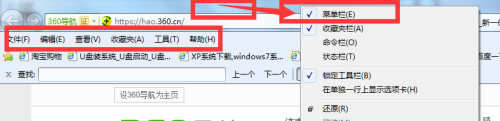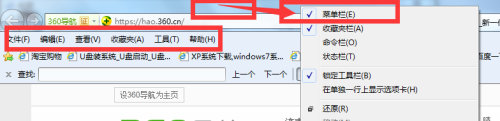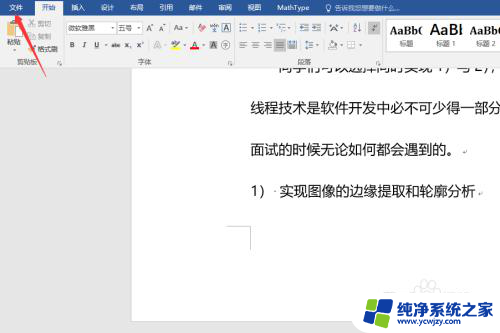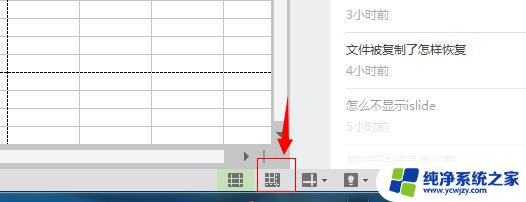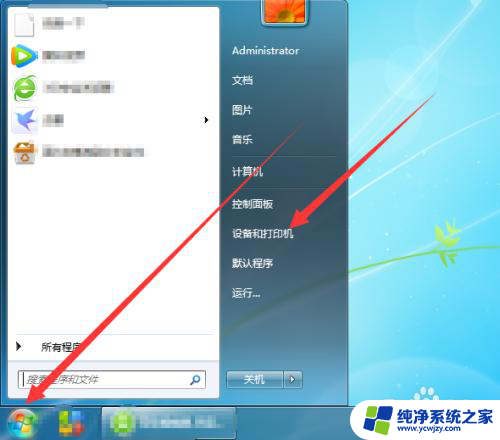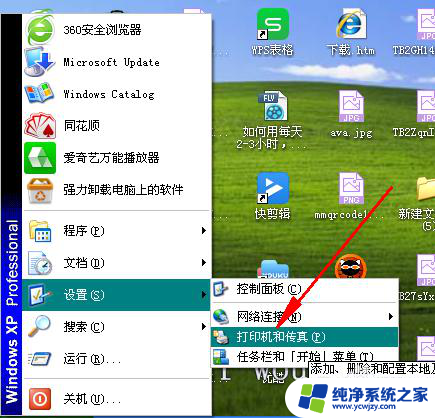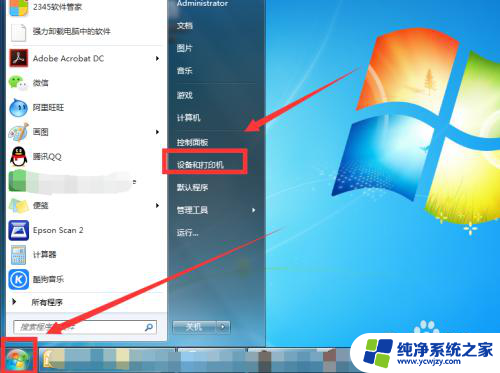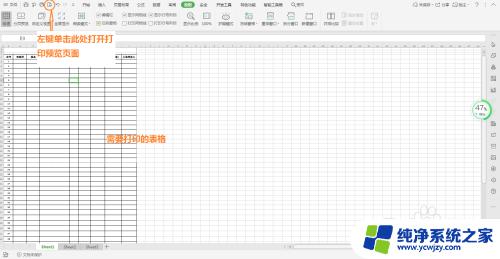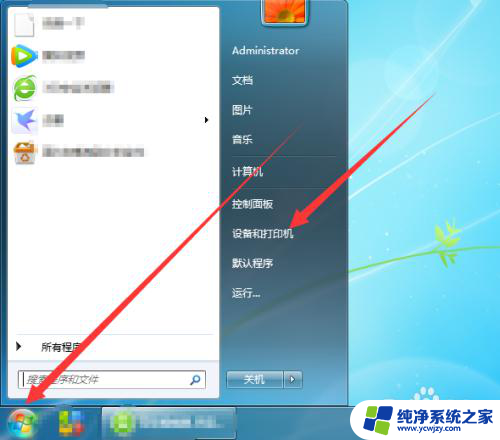打印机打印页码范围怎么填
更新时间:2024-05-07 10:43:34作者:xiaoliu
在使用打印机打印文档时,我们经常会遇到需要打印特定页码范围的情况,在Word文档中,我们可以通过简单的操作来自定义打印页面范围,以满足我们的需求。通过设定打印页面范围,我们可以更加灵活地控制打印的内容,避免浪费纸张和墨水。接下来让我们一起来了解一下如何在Word中进行页面范围的自定义设置。
具体步骤:
1.在Word界面中点击左上角的上拉按钮,弹出的下拉菜单点击——打印预览与打印。
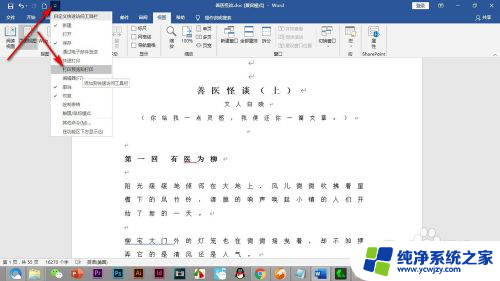
2.这就出现了打印的按钮,鼠标点击进入打印界面。
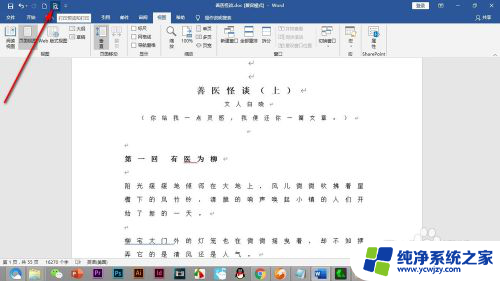
3.在打印的设置下面,点击下拉菜单,点击——自定义打印范围。
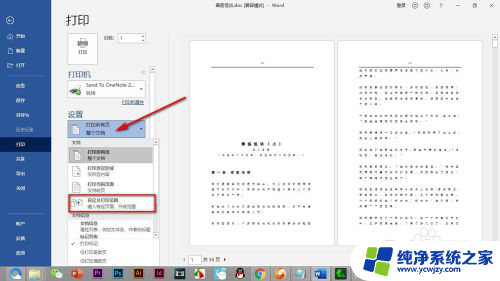
4.在出现的空白框中输入我们需要打印的页数,如果是不连续的页数。通过逗号间隔,比如1,2,如果是连续的就用短横杠连接,比如2-5。
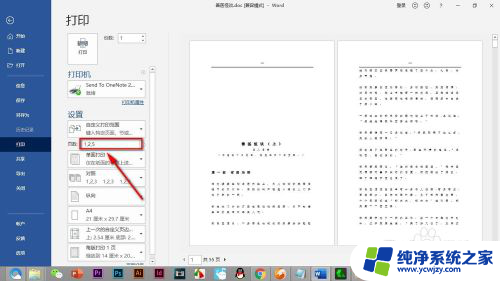
5.设置好之后,点击上方的——打印按钮就可以了。
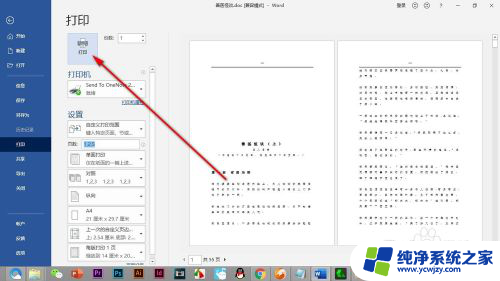
以上就是打印机打印页码范围怎么填的全部内容,碰到同样情况的朋友们赶紧参照小编的方法来处理吧,希望能对大家有所帮助。